|
前几天有个朋友问,怎样在VMware ESX Server中使用华为的存储器的问题,下面我以图例的方式,介绍一下。网络拓扑如下:
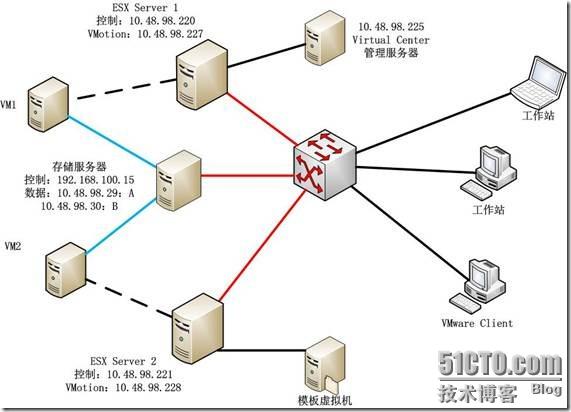
图1
在图1中,华为存储器的管理地址是192.168.100.15,数据通道A的地址是10.48.98.29,数据通道B的地址是10.48.98.30。VMware ESX Server 1的地址是10.48.98.220,用于VMotion的虚拟交换机的地址是10.48.98.227。VMware ESX Server 2的地址是10.48.98.221,用于VMotion的虚拟交换机的地址是10.48.98.228。
1 在VMware ESX Server中启动软件iSCSI
(1)在VMware ESX Server 1中,在“配置→存储适配器”中,在右侧的“iSCSI Software Adapter”,单击下面的“属性”链接,如图2所示。 
图2 属性
(2)在弹出的“iSCSI启动器 属性”对话框中,在“常规”选项卡中,单击“配置”按钮,选中“己启用”,并且复制“iSCSI名称”文本框后面的iqn名称,该名称可以修改,也可以选择默认值,如图3所示。

图3 复制iqn名称
2 配置华为存储器
登录到华为存储服务器,如图4、图5所示。 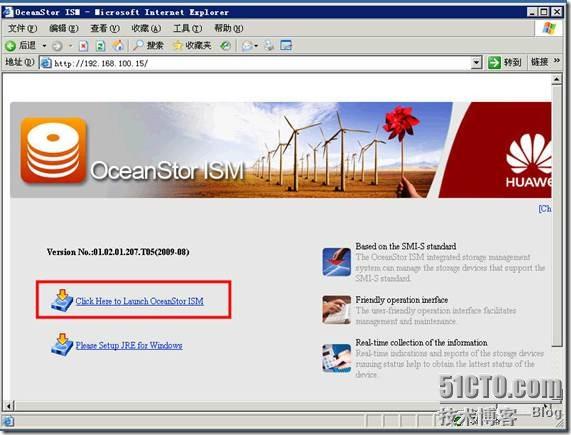
图4

图5
2.1 添加启动器
在“逻辑视图”中,右击“存储”,在弹出的快捷菜单中选择“启动器管理”,如图6所示。 
图6 启动器管理
在“启动器管理”中,单击“创建”按钮,在弹出的“创建启动器”对话框中,在“启动器名称”文本框中,键入(粘贴)图3复制的iqn信息,然后单击“确定”按钮,再次单击“关闭”按钮。
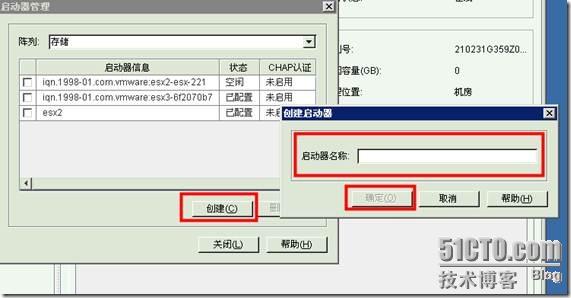
图7 创建启动器
2.2 创建主机组
右击“存储”,在弹出的快捷菜单中选择“创建主机组”,如图8所示。
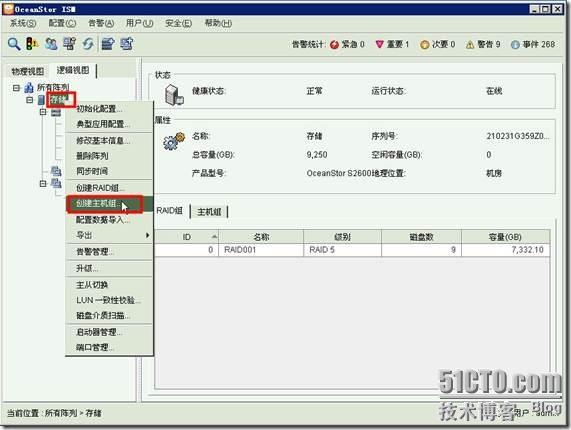
图8 创建主机组
在弹出的“创建主机组”对话框中,设置主机组名称,可以根据需要设置,在此设置为ESX-Server,在“操作系统”下拉列表中选择Linux,如图9所示。
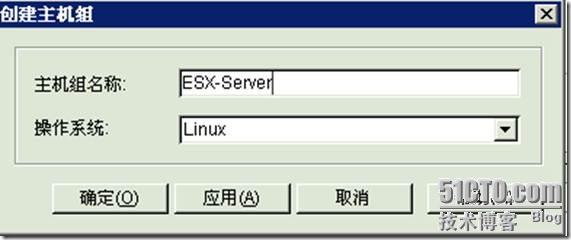
图9 创建主机组名称
2.3 创建主机
创建主机组后,用鼠标右键单击主机组名称,在弹出的快捷菜单中选择“创建主机”,如图10所示。
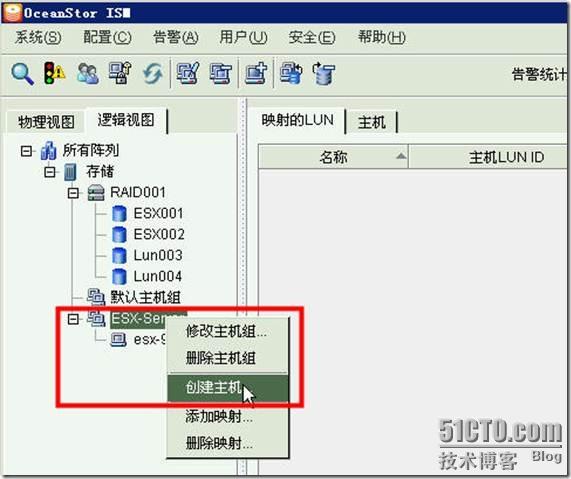
图10 创建主机
在“创建主机”对话框中,添加主机名称,如图11所示。
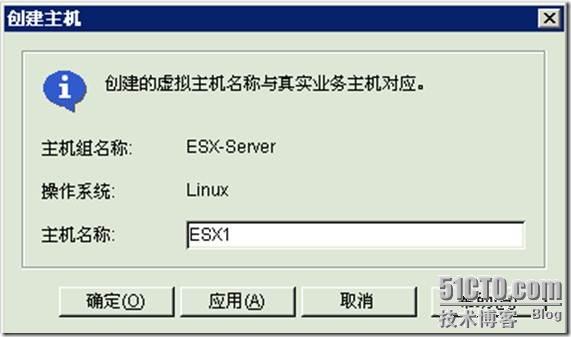
图11 添加主机名称
2.4 在主机中与启动器相关联
右击创建的主机名称,选择“主机启动器管理”,如图12所示。

图12 主机启动器管理
在弹出的“启动器管理”中,选中图7中添加的iqn,如图13所示。

图13 选中iqn
【说明】此iqn与图7、图3中的是同一个名称。
3 返回到VMware ESX Server扫描存储
在华为存储服务器上配置好后,返回到VMware ESX Server,在图3中单击“确定”按钮,然后单击“动态发现”选项卡,单击“添加”按钮,在弹出的“添加SendTargets服务器”对话框中,添加存储服务器的地址,在本例中是10.48.98.29和10.48.98.30,如图14所示。
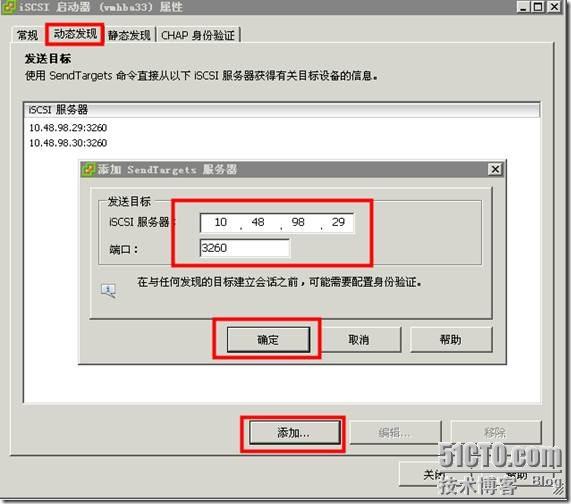
图14 添加存储服务器地址
添加完成后,VMware ESX Server开始扫描iSCSI存储服务器,并且扫描到存储服务器提供的空间,如图15所示。
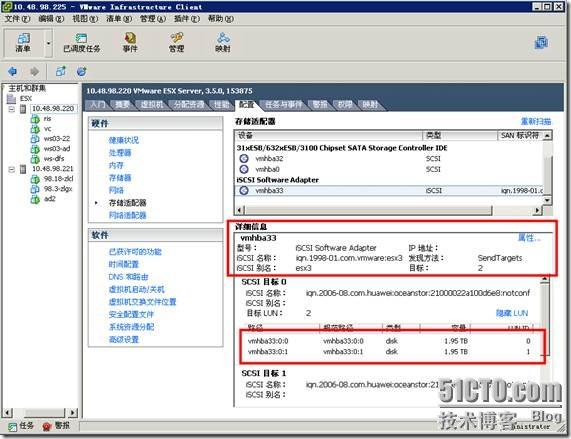
图15 扫描到的目标
然后单击“存储器”,在右端单击“添加存储器”链接,添加基于“磁盘/LUN”添加扫描到的iSCSI存储器,作为VMware ESX Server提供的存储,这些不再介绍。图16是添加后的截图。
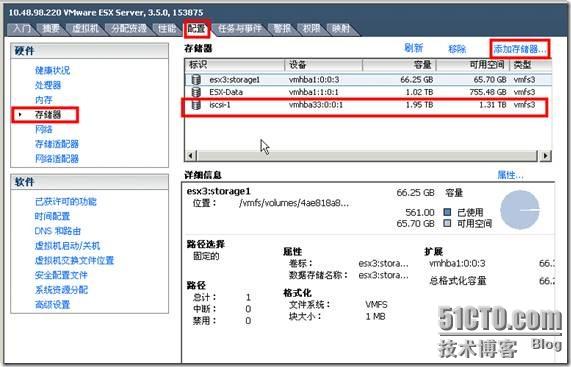
图16 添加好的基于iSCSI的存储
对于另外一台VMware ESX Server,也要添加启动器,但不用再创建主机,只要在同一个主机中,添加到另外一台VMware ESX Server的启动器就可以了。
(责任编辑:IT) |
